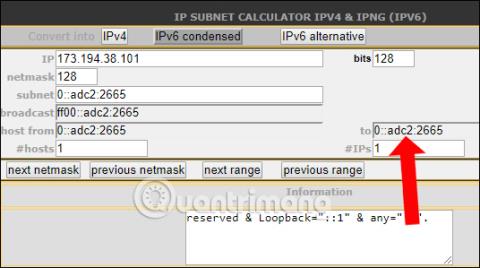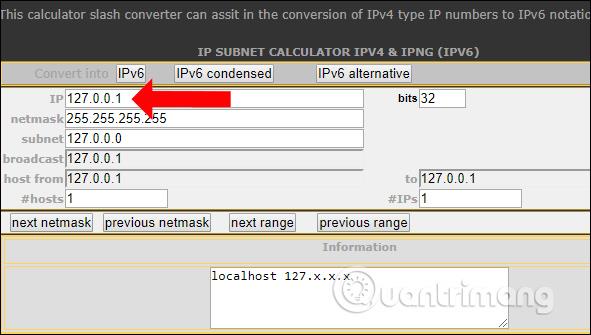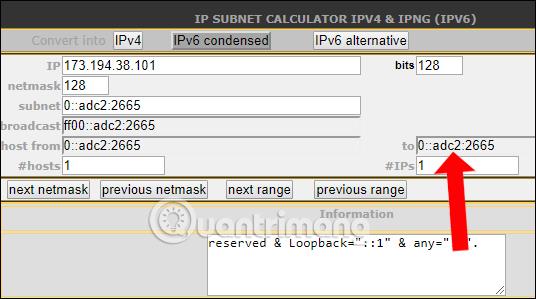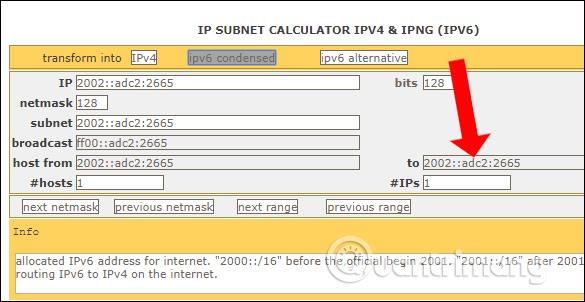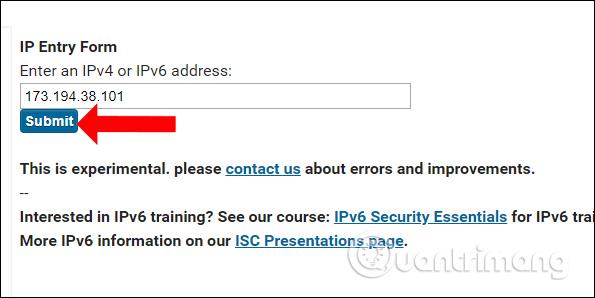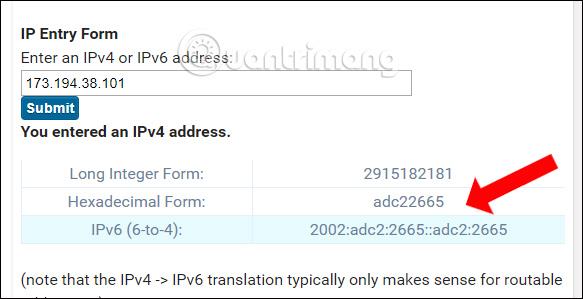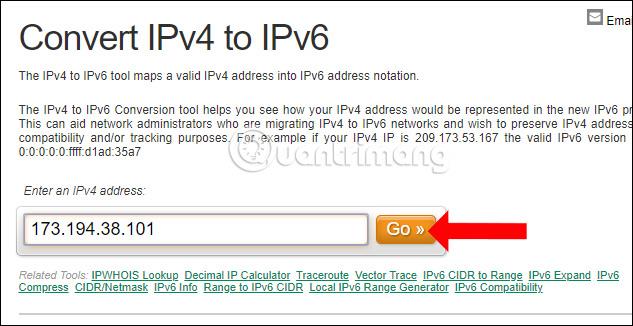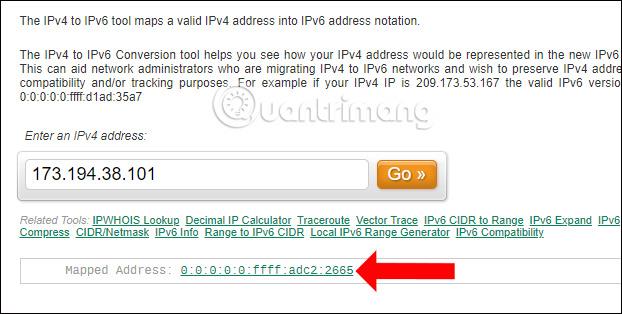Die IPv4-Adresse (Internet Protocol Address Version 4) besteht aus einer 32 Bit langen Zeichenfolge, die als Zeichenfolge mit 4 durch 4 Punkte getrennten Teilen angezeigt wird. Jeder Teil wird Oktett genannt und besteht aus 8 Datenbits. Und im Laufe der Zeit versiegt die IPv4-Quelle allmählich und mit der Entwicklung der Informationstechnologie soll die neue Internetadressenversion IPv6 die IPv4-Version ersetzen. Die Geburt von IPv6 hat das Problem der Erschöpfung von IPv4 für die Fortsetzung von Internetaktivitäten teilweise gelöst und die aktuellen Nachteile von IPv4-Adressen überwunden.
Eine IPv6-Adresse ist 128 Bit lang und wird als Cluster von durch :: getrennten Hexazahlen dargestellt. wie die Zahlenfolge 2001:0DC8::1005:2F43:0BCD:FFFF. Was also, wenn Sie von der IPv4- zur IPv6-Adresse wechseln möchten?
So konvertieren Sie IPv4 in IPv6
1. So wechseln Sie manuell
Wir haben eine IPv4-Adresse von 173.194.38.101 .
IPv4-Adressen werden in 4 Zonen unterteilt. Teilen Sie jede Zone durch 16, zeichnen Sie das Ergebnis und den Rest auf.
- 173 : 16 = 10 Rest 13
- 194 : 16 = 12 Rest 2
- 38 : 16 = 2 Rest 6
- 101 : 16 = 6 Rest 5
Im Vergleich zum HEX-Wert ergibt sich:
- A = 10
- B = 11
- C = 12
- D = 13
- E = 14
- F = 15
Basierend auf der obigen Berechnung und den Ergebnissen ordnen wir zunächst das Ergebnis und den Restbetrag als ADC2:2665 an.
Die IPv6-Adresse 173.194.38.101 lautet also ADC2: 2665 . Da IPv4-Adressen 32 Bit haben, sind IPv6-Adressen 128 Bit lang, sodass 96 Bit fehlen. Diese 96 Bits sind eine Reihe von Nullen. Benutzer können also auf zwei Arten schreiben:
- Der vollständige Schreibvorgang ist 0000:0000:0000:0000:0000:0000:ADC2:2665.
- Der gekürzte Datensatz ist ::ADC2:2665.
2. Konvertieren Sie IPv4 online in IPv6
Es gibt einige Websites, auf denen Benutzer online konvertieren können, ohne die oben genannte Gebühr berechnen zu müssen.
1. ipv6.ztsoftware:
- http://ipv6.ztsoftware.net/ipv4-to-ipv6
Scrollen Sie nach unten und klicken Sie auf die IPv4-Adresse, um die IP-Adresse unten zu konvertieren und einzufügen.
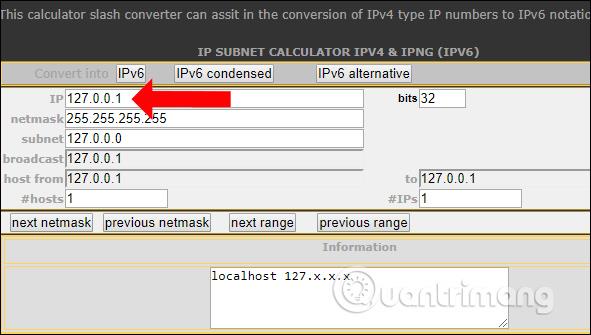
Klicken Sie dann auf „IPv6 komprimiert“, um die IPv6-Adresse anzuzeigen.
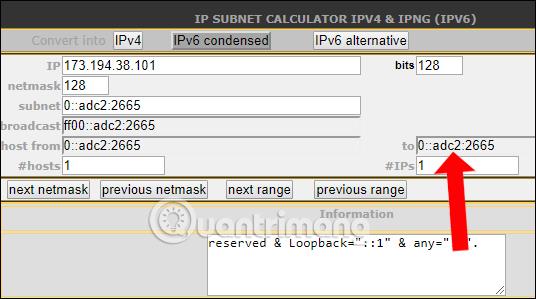
2. Subnetzonline:
- https://www.subnetonline.com/pages/subnet-calculators/ipv4-to-ipv6-converter.php
Wir geben auch die IPv4-Adresse ein und klicken dann auf IPv6 komprimiert , um zur IPv6-Adresse zu wechseln.
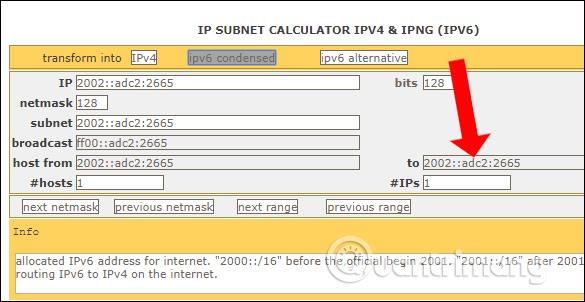
3. Tool isc.sans.edu:
- https://isc.sans.edu/tools/ipv6.html
Das Konvertieren einer IPv4-Adresse in eine IPv6-Adresse auf isc.sans.edu ist einfacher als mit den beiden oben genannten Tools.
Sie müssen lediglich die IPv4-Adresse wie gezeigt in das weiße Feld eingeben und dann auf „Senden“ klicken, um mit der Konvertierung im Tool fortzufahren.
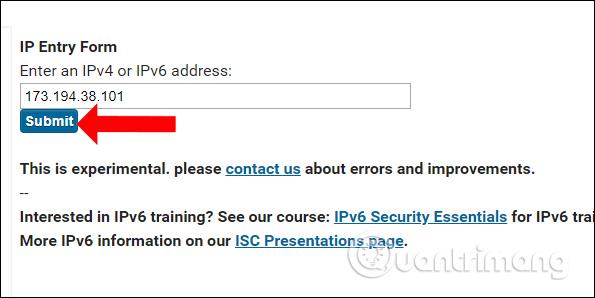
Unmittelbar danach erhalten wir als Ergebnis die unten dargestellte IPv6-Adresse mit vollständiger und verkürzter Schreibweise.
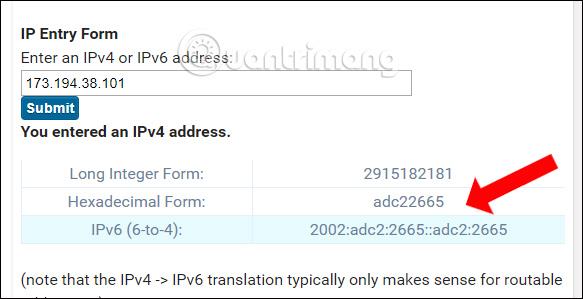
4. Ultratools:
- https://www.ultratools.com/tools/ipv4toipv6
Im weißen Rahmen unterhalb der Schnittstelle geben wir die IPv4-Adresse ein und drücken den Go-Button , um mit der Konvertierung fortzufahren.
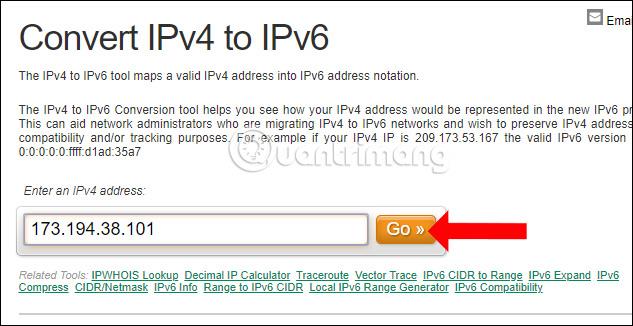
Das Ergebnis für die IPv6-Adresse wird in der Zeile „Zugeordnete Adresse“ angezeigt , wie unten gezeigt.
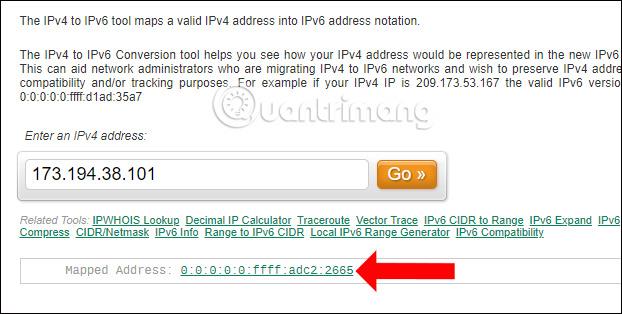
Oben finden Sie völlig kostenlose Online-Tools zum Konvertieren von IPv4-Adressen in IPv6-Adressen. Außerdem zeigen wir den Lesern, wie man IPv4 manuell in IPv6 konvertiert. Mit den oben genannten Tools können Sie einfacher auf IPv6-Adressen umstellen.
Mehr sehen:
Ich wünsche Ihnen viel Erfolg!